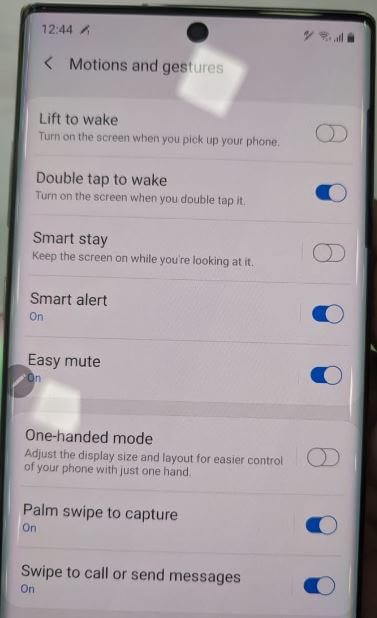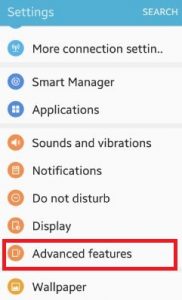Sådan aktiveres enhåndstilstand på Galaxy S9 og Galaxy S9 Plus
Vil du aktivere eller bruge enhåndstilstand på Galaxy S9 & S9 plus Oreo? Lad os se processen for at aktivere enhåndstilstand på Galaxy S9 og Galaxy S9 Plus. Galaxy S9 plus har større skærm, så du kan bruge enhånds-tilstand til at reducere skærmstørrelse og betjene din enhed med en hånd. Nogle af brugerne bruger denne enhåndsfunktion.
Du kan finde enhånds-tilstand underavancerede funktioner i Galaxy S9 og Galaxy S9 plus enheder. Kontroller også din enhed med den ene hånd ved hurtigt at trykke på startknappen tre gange for at reducere skærmstørrelsen. Følg nedenstående trin for trin-proces for at aktivere enhånds-tilstand på Galaxy S9 og Galaxy S9 Plus.
Sådan bytter du tilbage og nylige knapper på Galaxy S9 & S9 plus
Sådan skjules appikon fra startskærmen i Galaxy S9 & S9 plus
Sådan tændes eller aktiveres enhåndstilstand på Galaxy S9 og Galaxy S9 Plus Oreo

Tjek nedenstående trin for at aktivere / deaktivere enhånds-tilstand i Samsung Galaxy S9 og Galaxy S9 plus Oreo-enheder.
Trin 1: Åben indstillinger i din galakse S9 & S9 plus
Trin 2: Vælg Avancerede funktioner
Her kan du se flere indstillinger som f.eks Fingersensor bevægelser, Enhånds-tilstand, smart capture, hurtigstartkamera, multi-vindue, stryg for at ringe eller sende beskedbevægelse, dobbelt messenger, Video enhancer og mere.
Trin 3: Trykke på Enhånds-tilstand
Aktiver eller deaktiver nu enhånds-tilstand, du ønsker. Her kan du se nedenfor to muligheder for at reducere skærmstørrelsen på din galakse S9 & S9 plus og nemt betjene med den ene hånd.
Håndbevægelse: Stryg opad diagonalt fra begge nederste hjørner af skærmen for at reducere skærmstørrelsen i S9 & S9 plus
Knap: Tryk på startknappen 3 gange for at bruge en hånds-tilstand direkte fra startskærmen
Hvis du vil gå tilbage i fuld skærm, skal du trykke på uden for det reducerede displayområde til stop brug enhåndstilstand i Galaxy S9 og Galaxy S9 plus-enheder.
Sådan bruges enhåndstilstand på Android Lollipop 5.1.2, Marshmallow 6.0 & Nougat 7.1.2
Trin 1: Åben app-skuffe i dine Android-enheder
Trin 2: Trykke på Indstillinger app
Trin 3: Rul ned, indtil find Avancerede egenskaber og tryk på det
Trin 4: Trykke på Enhånds operation
Sluk / deaktiver som standard enhåndsindgangstilstand på din slikkepind og skumfidus-enheder.
Trin 5: Tænde for Enhånds input vippeknap
Og det er det. Hvis du har spørgsmål angående aktivering af enhånds-tilstand på Galaxy S9 og Galaxy S9 Plus, så lad mig det vide under kommentarfeltet. Hvilke er dine foretrukne Galaxy S9 & S9 plus-funktioner?